CDLinux 0.9.6.1 是否支持无线网络连接?
通过虚拟机安装的 CDLinux 可以在笔记本上破解无线网络,以下是详细的步骤:
### 第一步:检查 VMWare USB 服务
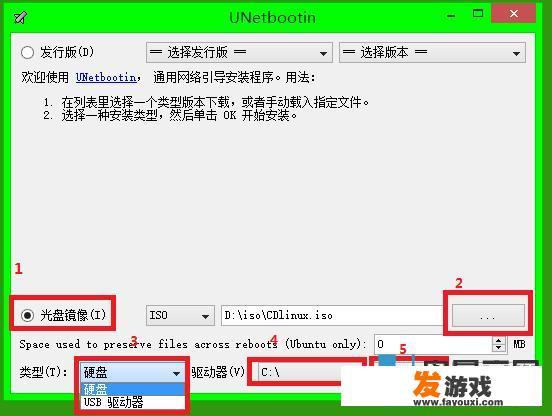
1. **打开“运行”对话框**:
- 按 `Ctrl + R` 打开“运行”对话框。
2. **找到并启动 VMware USB Arbitration Service**:
- 在“服务管理器”中,查找并确保“VMware USB Arbitration Service”处于启用状态。
### 第二步:配置虚拟机 USB 控制器
1. **关闭虚拟机**:
- 确保虚拟机已经关机。
2. **编辑虚拟机设置**:
- 右键点击虚拟机名称,选择“编辑虚拟机设置”。
3. **选择 USB 控制器**:
- 在“硬件”选项卡中,找到并勾选“USB控制器”。
### 第三步:在 CDLinux 中加载网卡
1. **启动 CDLinux**:
- 将 CDLinux 镜像插入到虚拟机,并启动虚拟机。
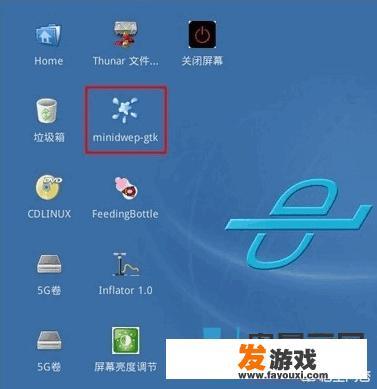
2. **等待无线网卡加载**:
- 初始时,无线网卡图标应该是灰色的,表示未加载。
3. **手动加载网卡**:
- 右键点击“虚拟机”菜单,选择“移除设备”。
- 选择你要使用的无线网卡,并连接到主机。
4. **确认加载**:
- 如果成功加载网卡,无线网卡图标将变为绿色。
### 使用小水滴解除无线密码
1. **打开 Unetbootin 创建启动盘**:
- 下载并安装 Unetbootin,创建一个启动 USB 盘。
- 选择镜像文件,指定目标磁盘(如 U 盘)。
2. **启动 CDLinux**:
- 启动虚拟机,选择刚刚创建的启动 USB 盘作为启动介质。
3. **进入 CDLinux 系统**:
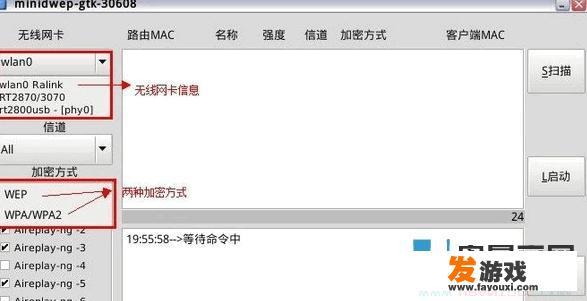
- 按 `F12`(或其他引导键)进入 CDLinux 系统。
4. **安装水滴解除密码**:
- 在 CDLinux 上,打开终端并安装 `minidwep-gtk`:
```bash
sudo apt-get update
sudo apt-get install minidwep-gtk
```
- 打开水滴,选择 WPA/WPA2 加密方式。
- 扫描可用的无线路由器。
- 找到信号最强的路由并点击。
- 输入正确的 Wi-Fi 密码进行解密。
通过这些步骤,你应该能够在笔记本上成功破解无线密码。
